Halo teman teman. Cara menginstal sistem operasi selalu merupakan tugas yang harus kita ketahui untuk melakukan pekerjaan kita dengan cara yang lebih baik. Nah, pada postingan kali ini, saya akan menunjukkan cara menginstal Debian 11. Prosesnya akan dilakukan di mesin virtual dan akan dipandu.
Debian 11 adalah versi terbaru dari sistem operasi populer yang berpura-pura menjadi universal. Artinya, itu sangat kuat di desktop seperti di server, dan berkat banyaknya paket yang tersedia, kami tidak akan kekurangan apa-apa lagi.
Jadi, ayo lakukan.
Instal Debian 11
Sebelum kita mulai
Hal pertama yang harus dilakukan adalah mengunjungi situs web Debian dan mengunduh gambar ISO yang sesuai. Jika Anda memiliki kecepatan internet yang cepat, kemungkinan besar Anda menginginkan NetImage. Apa pun itu, Anda memiliki banyak pilihan.
Selanjutnya, Anda harus membuat perangkat yang dapat di-boot dengan gambar ini. Prosesnya cukup mudah berkat alat seperti Etcher. Jadi, setelah Anda memilikinya, kita bisa mulai.
Langkah pertama penginstalan
Saat Anda memulai gambar yang dapat di-boot, Anda akan melihat menu berikut.
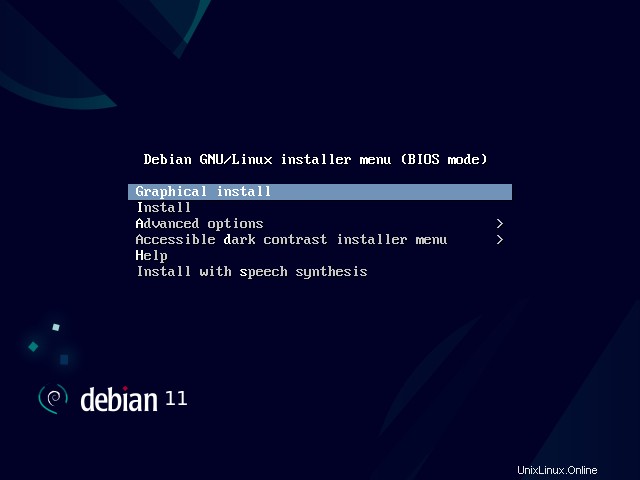
Menu ini memungkinkan kita untuk memulai instalasi baik secara grafis maupun tidak. Selain itu, Anda akan memiliki opsi lanjutan lainnya.
Tidak ada banyak perbedaan antara memilih Instalasi Grafis atau Instal pilihan. Dalam hal ini, saya telah memilih yang terakhir.
Anda kemudian akan melihat penginstal dan layar pemilihan bahasa sistem.
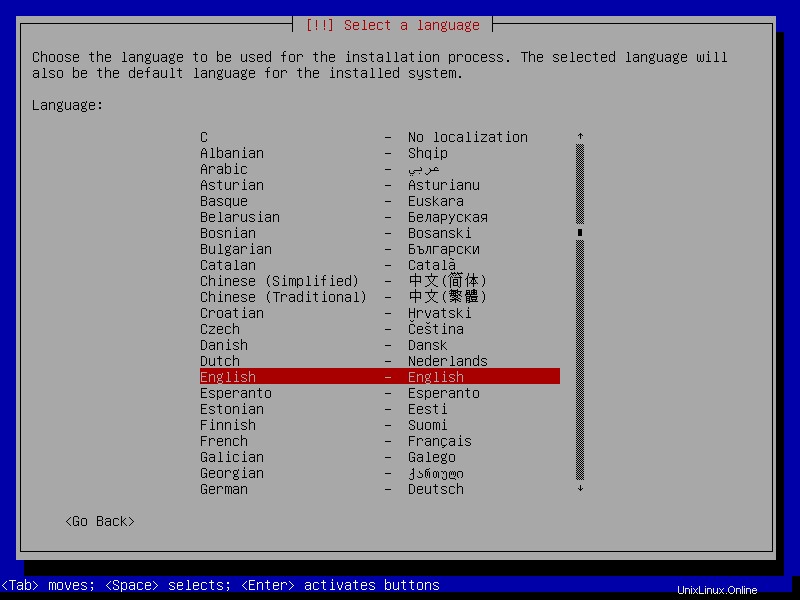
Karena Debian tersedia dalam banyak bahasa karena hasil kerja komunitas yang luar biasa, Anda tidak akan kesulitan menemukan bahasa Anda. Gulir dengan tombol panah dan pilih dengan menekan Enter .
Sekarang pilih lokal Anda. Ini untuk mengatur Zona Waktu sistem dengan benar.
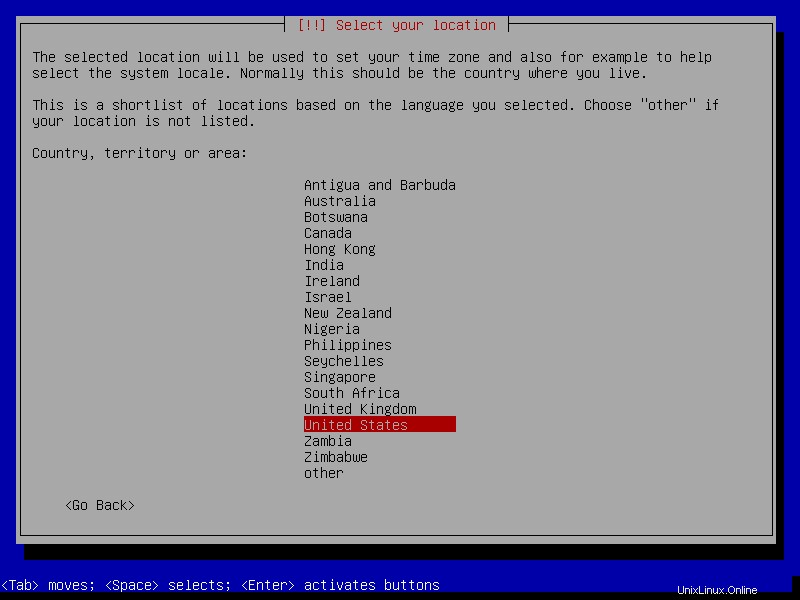
Maka saatnya untuk menentukan bahasa dan tata letak keyboard Anda. Seperti layar sebelumnya, ada banyak opsi dan Anda tidak akan kesulitan menemukan milik Anda.
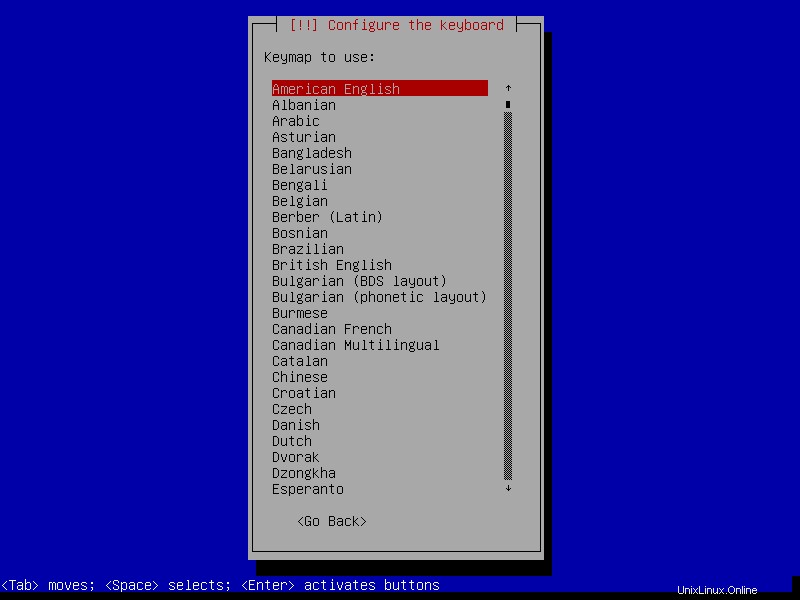
Selanjutnya, Anda harus mengatur nama host komputer.
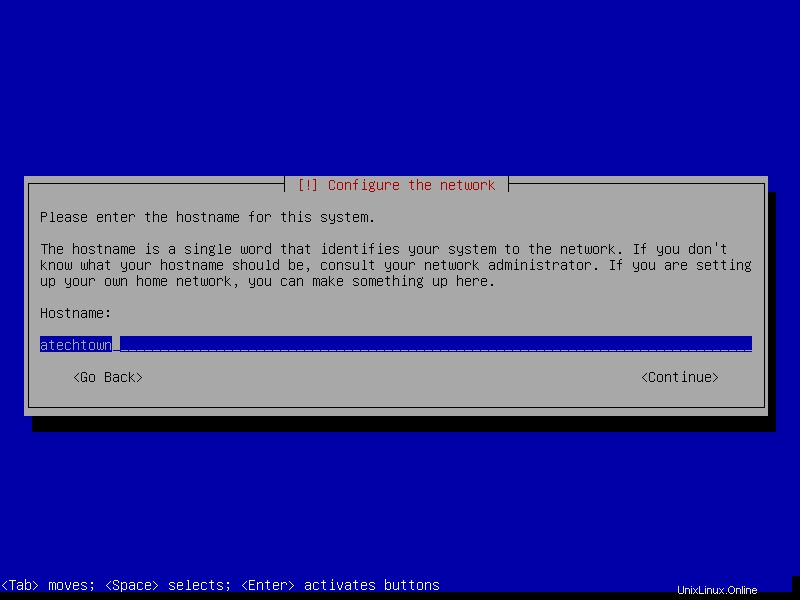
Dan nama Domainnya. Tentu saja, ini akan sangat bergantung pada cara Anda menggunakan Debian. Di desktop, Anda dapat mengosongkannya.
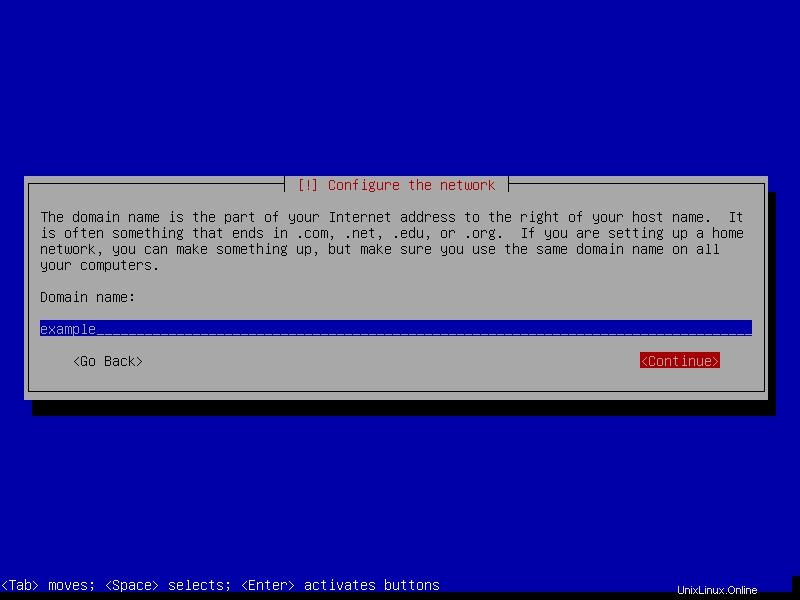
Sekarang Anda harus mengatur kata sandi untuk pengguna root. Kata sandi ini harus rahasia dan kuat.
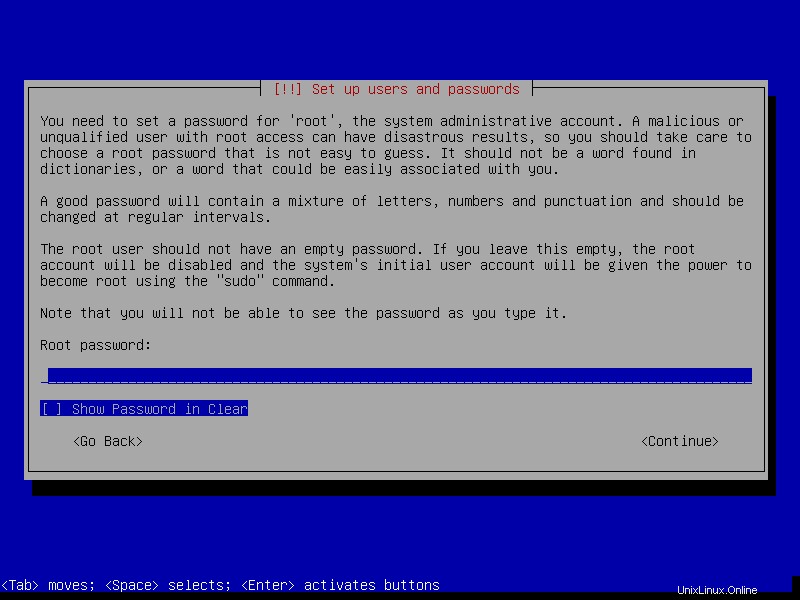
Setelah Anda mengkonfirmasinya, Anda harus membuat pengguna baru. Pertama, nama asli pengguna.
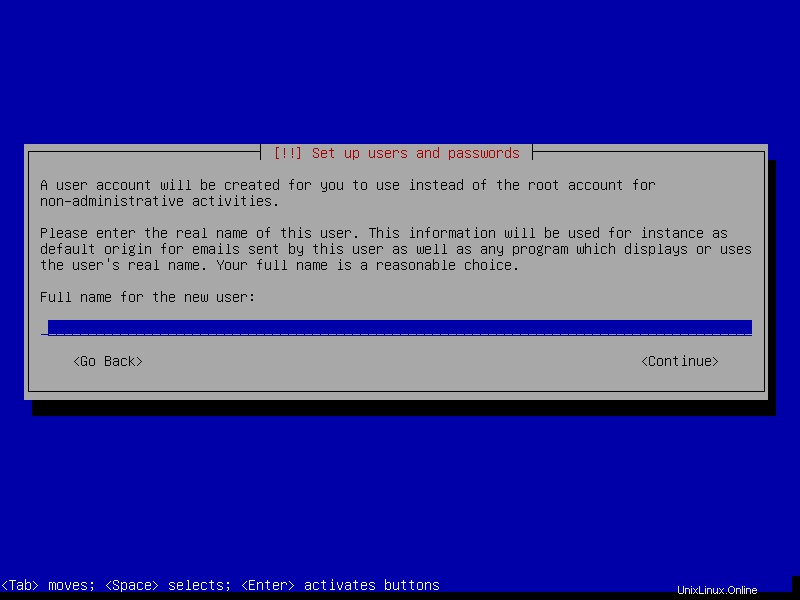
Sekarang tentukan nama pengguna
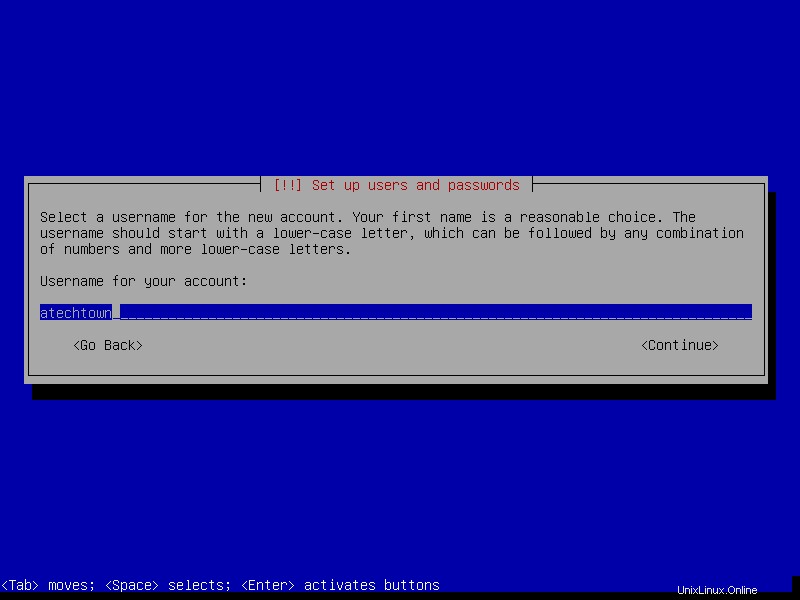
Dan kemudian kata sandi pengguna baru.
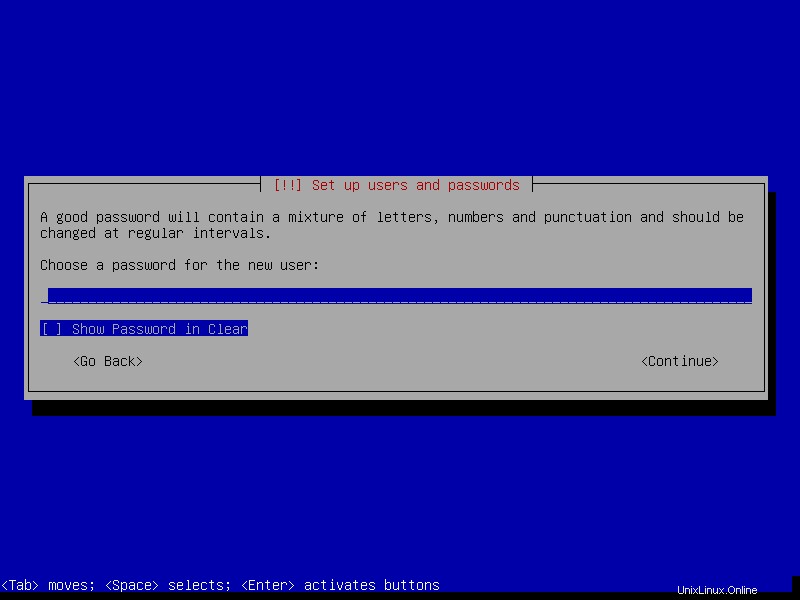
Setelah itu, atur jam.
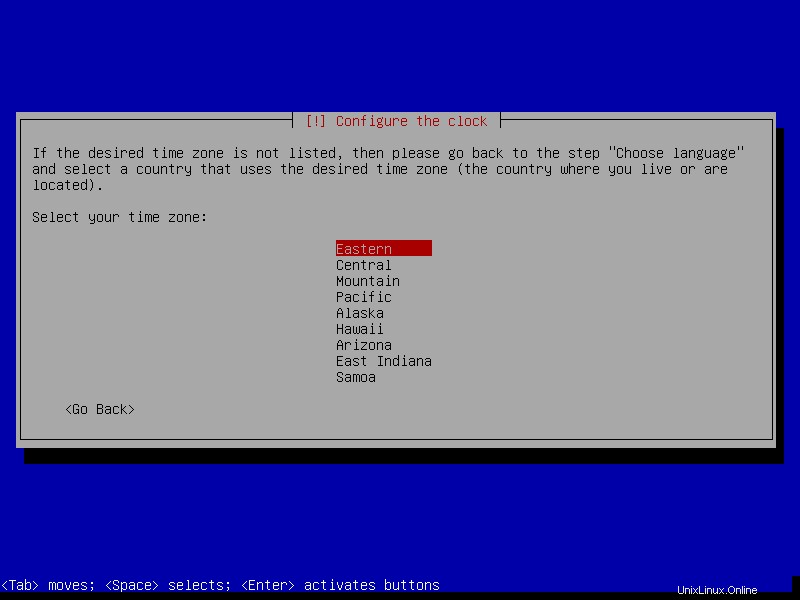
Kemudian datanglah hard disk.
Menyiapkan hard disk
Proses yang paling rumit dari semuanya adalah bekerja dengan hard disk. Jika Anda ingin menggunakan Debian saja maka pilih saja opsi pertama dan ikuti petunjuknya. Tidak ada masalah di sini.
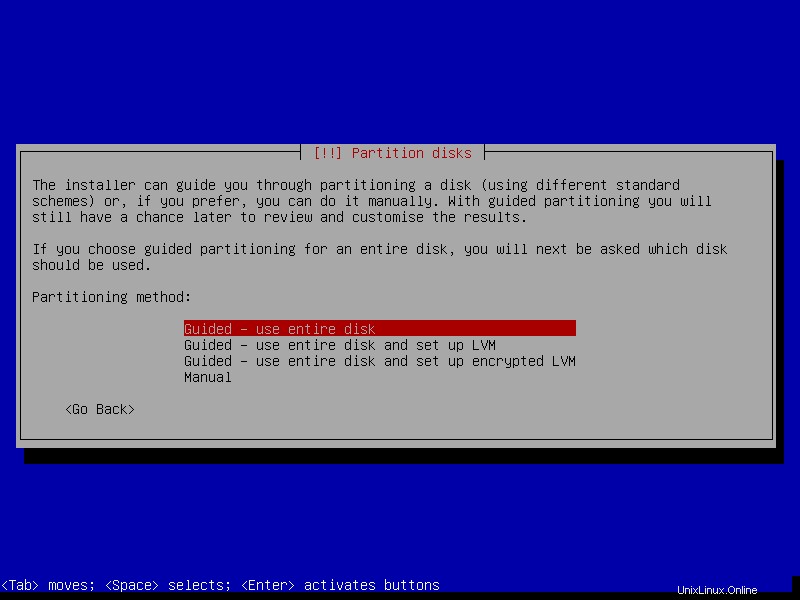
Tetapi Anda dapat menyiapkan disk secara manual.
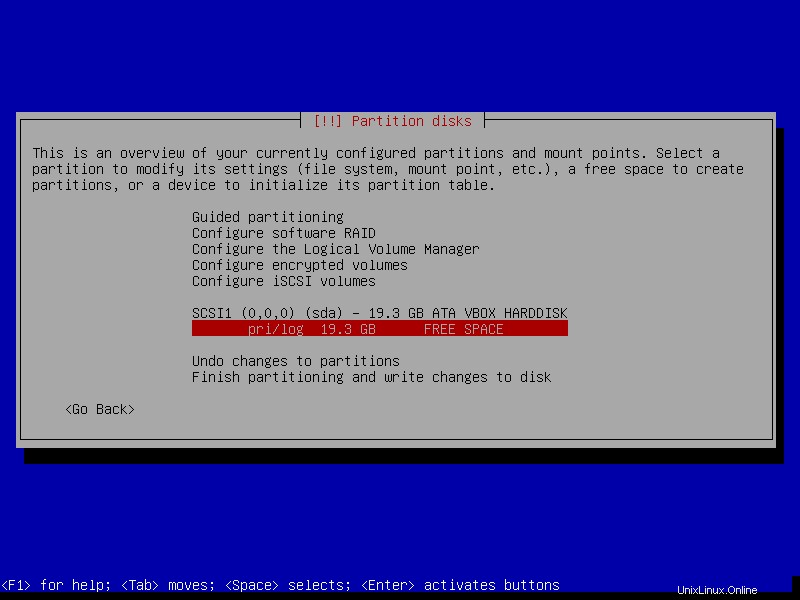
Kemudian Anda dapat melihat disk dan ruang kosong pada hard disk. Pilih dan tekan Enter .
Kemudian, Anda akan melihat layar di mana Anda dapat membuat partisi baru…,
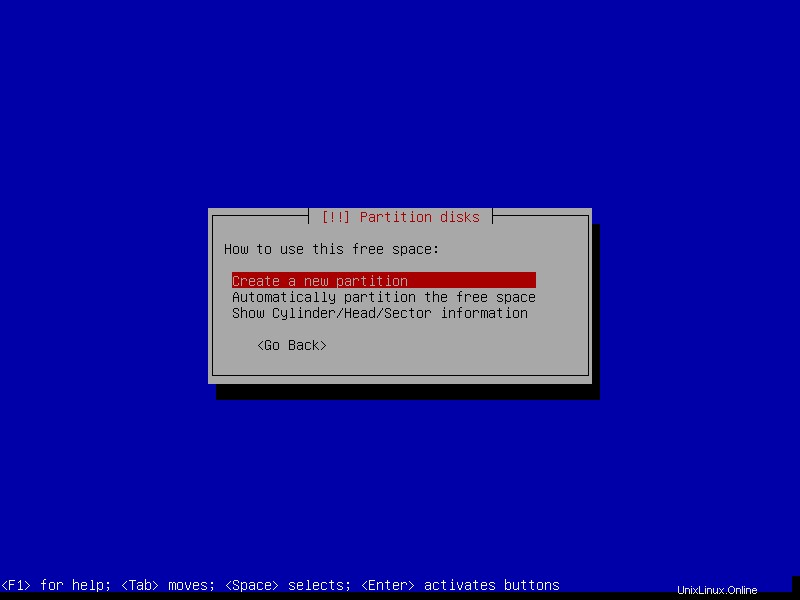
Atur ukuran partisi.
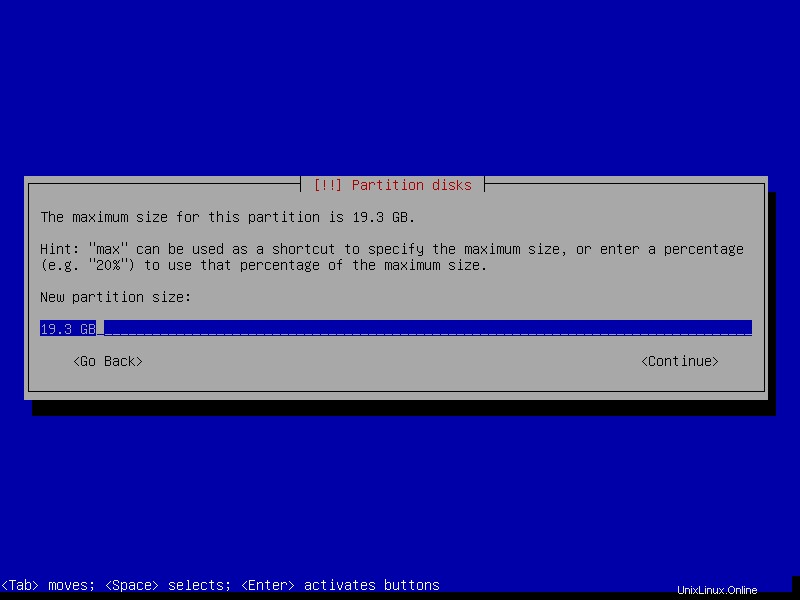
Setelah itu, pilih jenis partisi yang Anda buat.
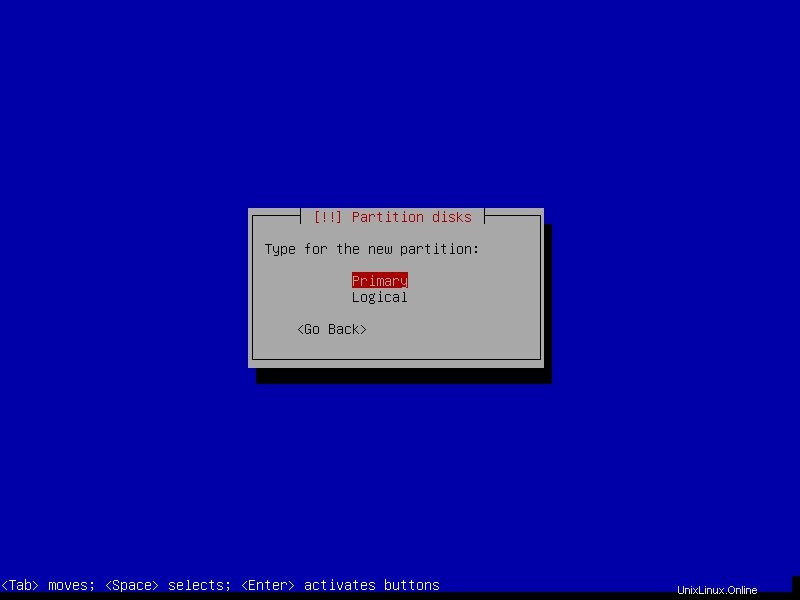
Anda sekarang akan melihat opsi partisi. Dalam Gunakan sebagai bagian, Anda dapat mengubah jenis sistem file. Di Mount Point menentukan di mana partisi akan. / mengacu pada akar sistem.
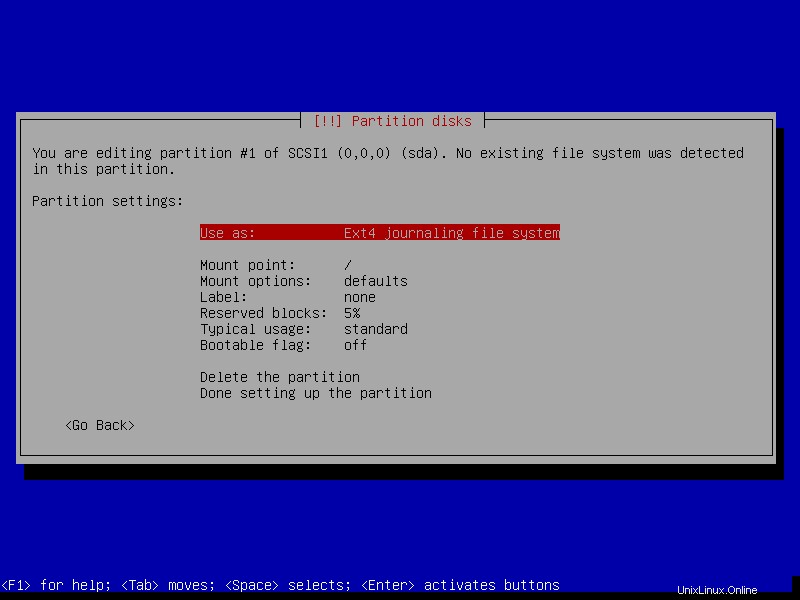
Saat Anda siap, Anda dapat memilih Selesai Menyiapkan partisi .
Ini akan terlihat seperti ini
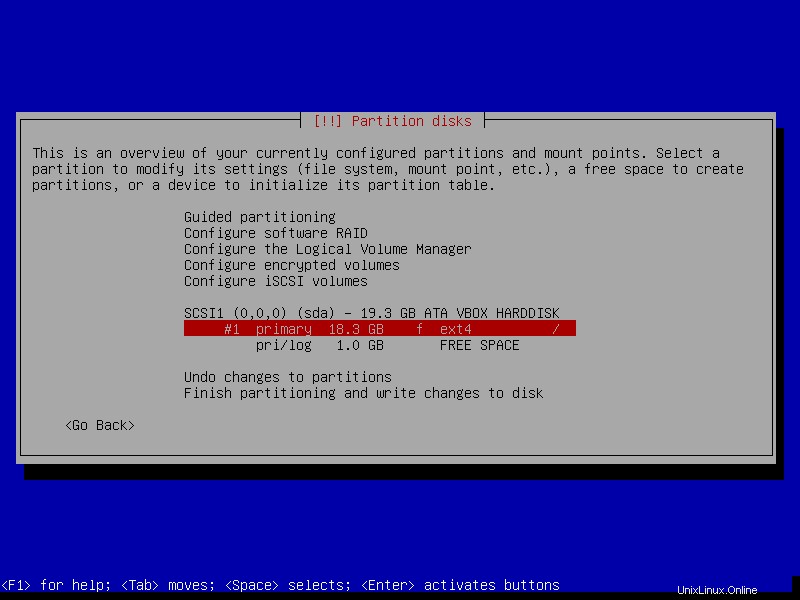
Sekarang Anda perlu membuat partisi swap. Meskipun pada sistem yang memiliki 16GB atau lebih, hal itu tidak diperlukan.
Prosesnya serupa, pilih, buat partisi logis, dan di bawah gunakan sebagai pilih Tukar Area .
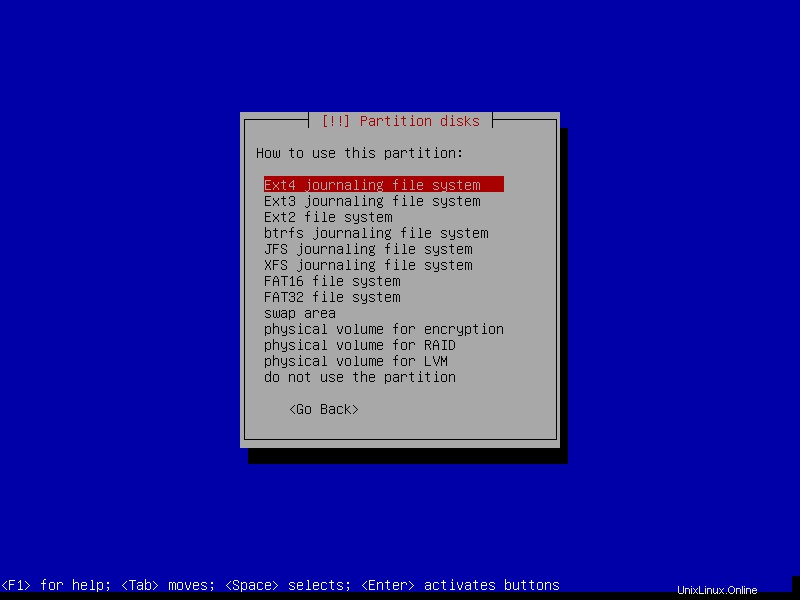
tentukan ukurannya dan ketika dibuat disk akan terlihat seperti ini
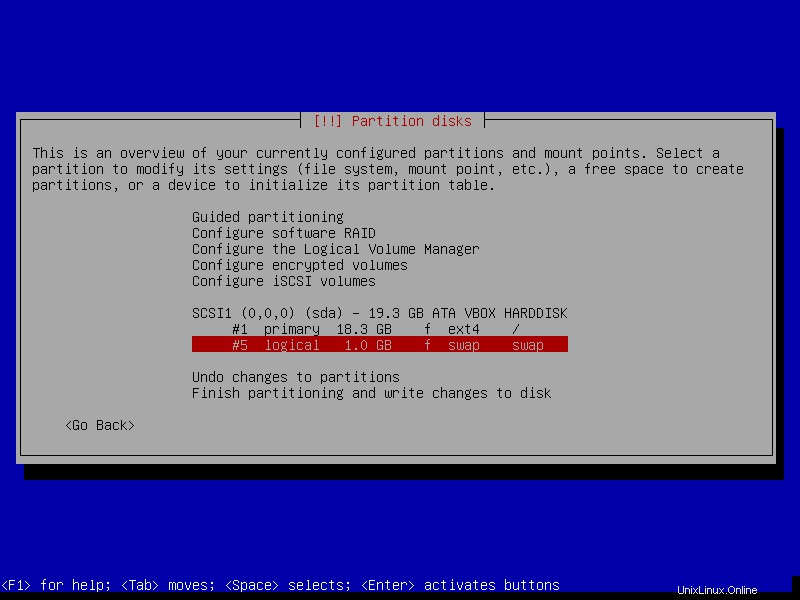
Selesaikan proses dengan hard disk.
Konfirmasikan perubahan. Dengan memilih Ya perubahan tidak dapat dikembalikan.
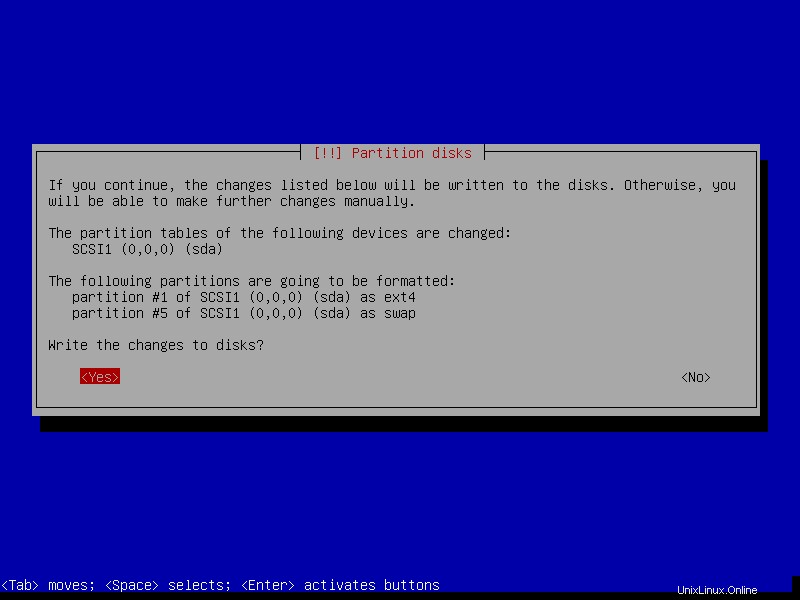
Instal Debian 11 – Langkah terakhir
Instalasi sistem dasar sekarang akan dimulai. Karena kita menggunakan image netinstall, maka kita akan diminta untuk menyiapkan mirror Debian. Pilih yang paling dekat dengan Anda.
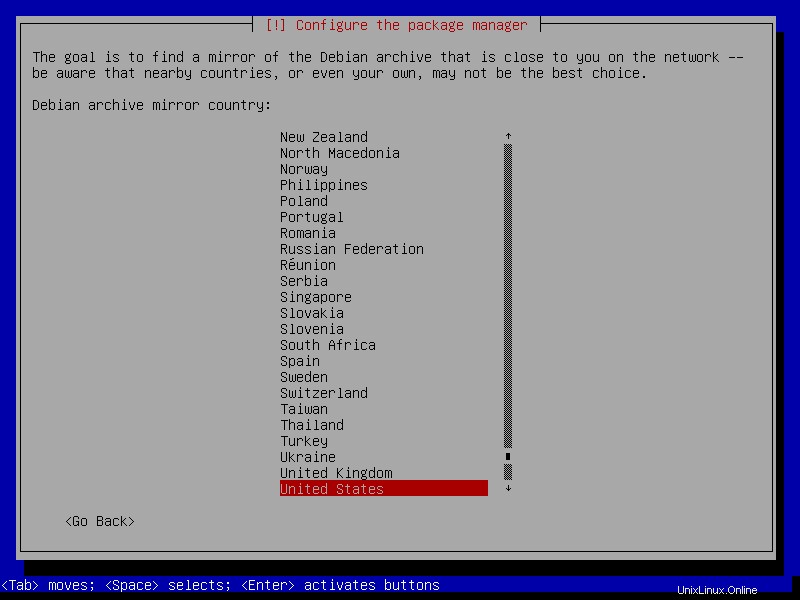
Ketika informasi repositori konfigurasi APT dimuat, Anda akan melihat layar ini
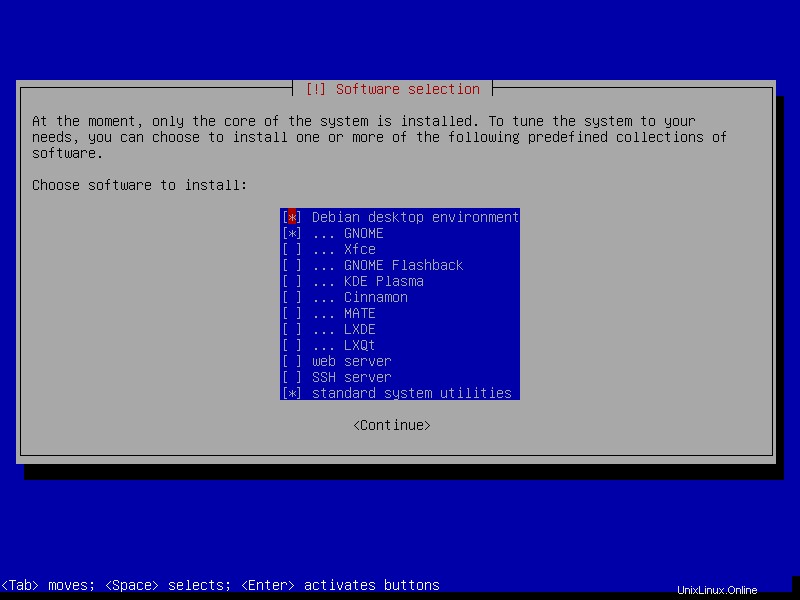
Pada layar ini, Anda dapat memilih apa yang ingin Anda instal di Debian. Secara default, Lingkungan desktop Debian dan utilitas sistem standar dicentang karena dianggap sebagai instalasi desktop tetapi Anda dapat memilih lingkungan lain atau tidak menginstal sama sekali yang direkomendasikan untuk server.
Seluruh proses pengunduhan dan penginstalan akan dimulai dan satu-satunya yang tersisa adalah menginstal grub di layar ini.
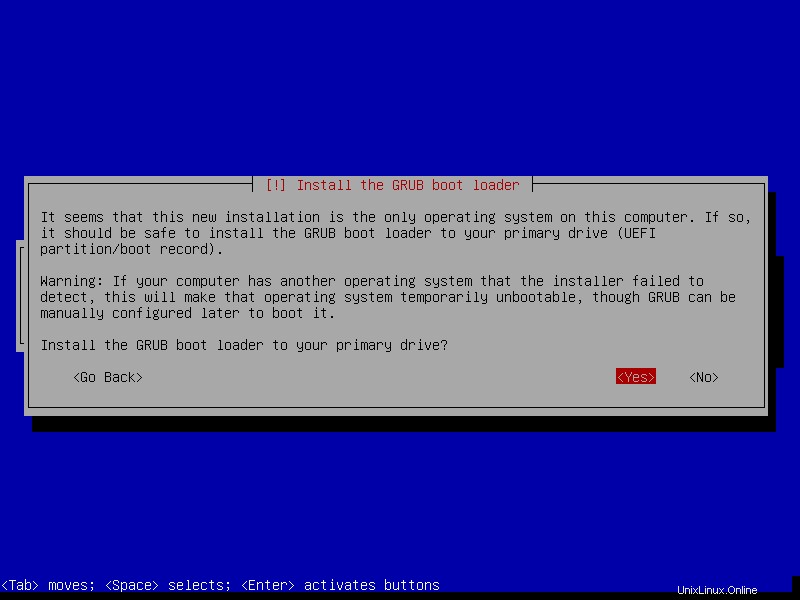
Dan instal di partisi atau disk
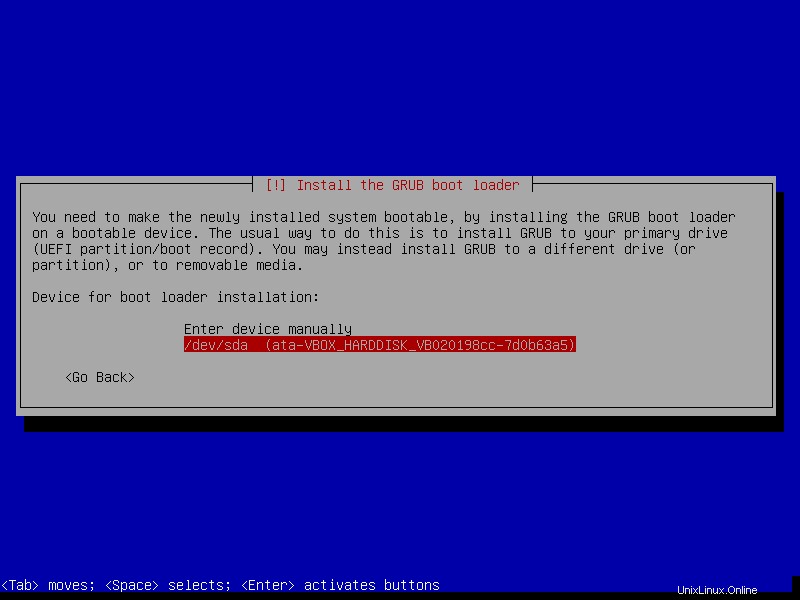
Anda kemudian akan melihat pesan yang menunjukkan bahwa seluruh proses telah berhasil dan yang tersisa hanyalah me-reboot sistem.
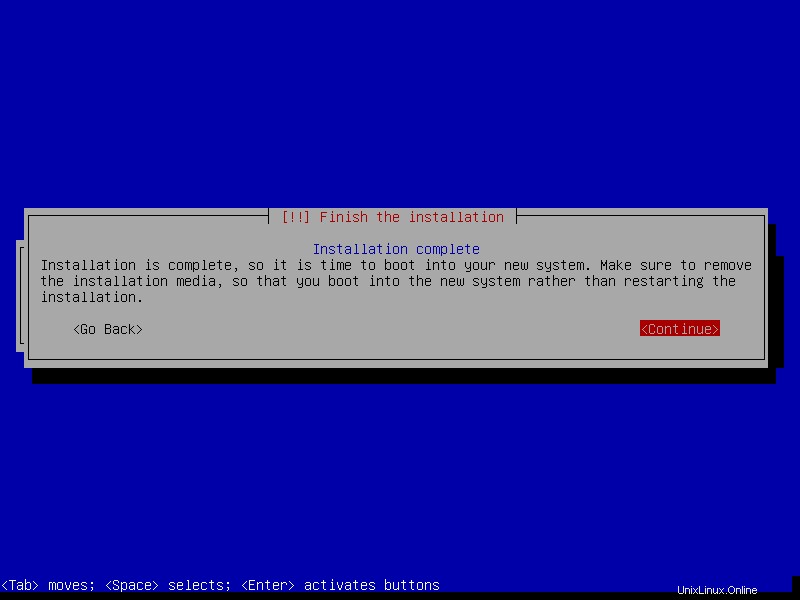
Dan nikmati Debian 11 baru Anda.
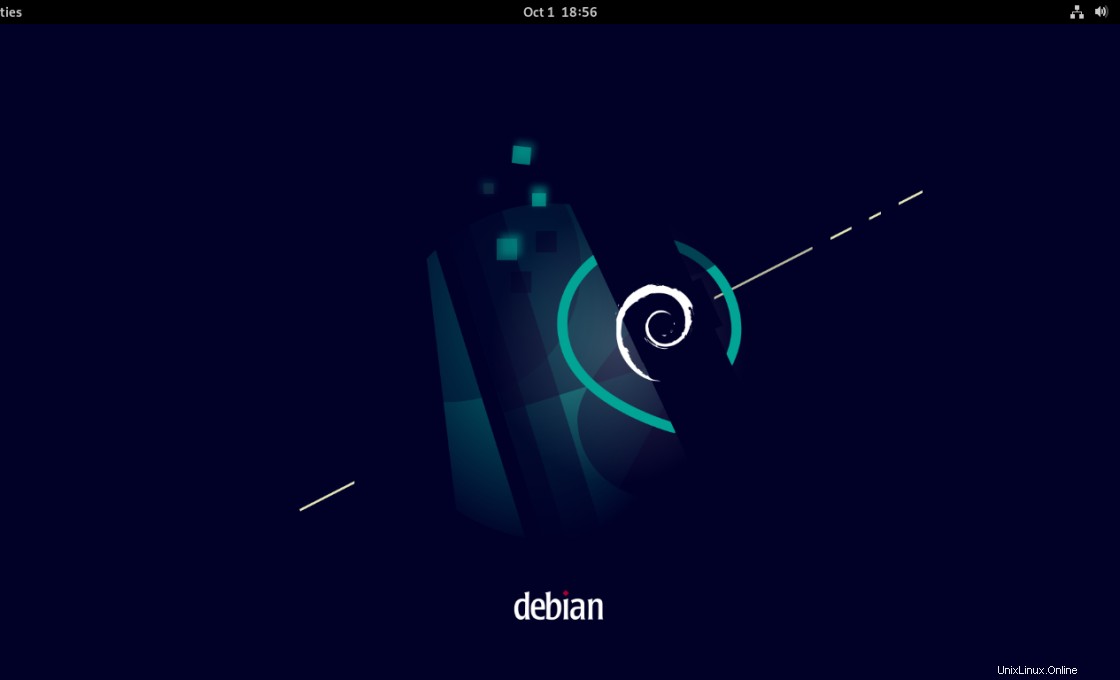
Kesimpulan
Debian adalah salah satu distribusi Linux terbaik di luar sana dan dalam posting ini, Anda telah belajar cara menginstalnya dari awal. Prosesnya tidak jauh berbeda dengan distro lain tetapi membutuhkan latihan. Di sisi lain, disarankan untuk menjalankan proses di mesin virtual sebelum melakukannya di komputer.